欢迎观看 Microsoft PowerPoint 教程,小编带大家学习 PowerPoint 的使用技巧,了解如何在 PowerPoint 中将演示文稿另存为 PDF 文件。
将演示文稿另存为 PDF,选择「文件」-「另存为...」。
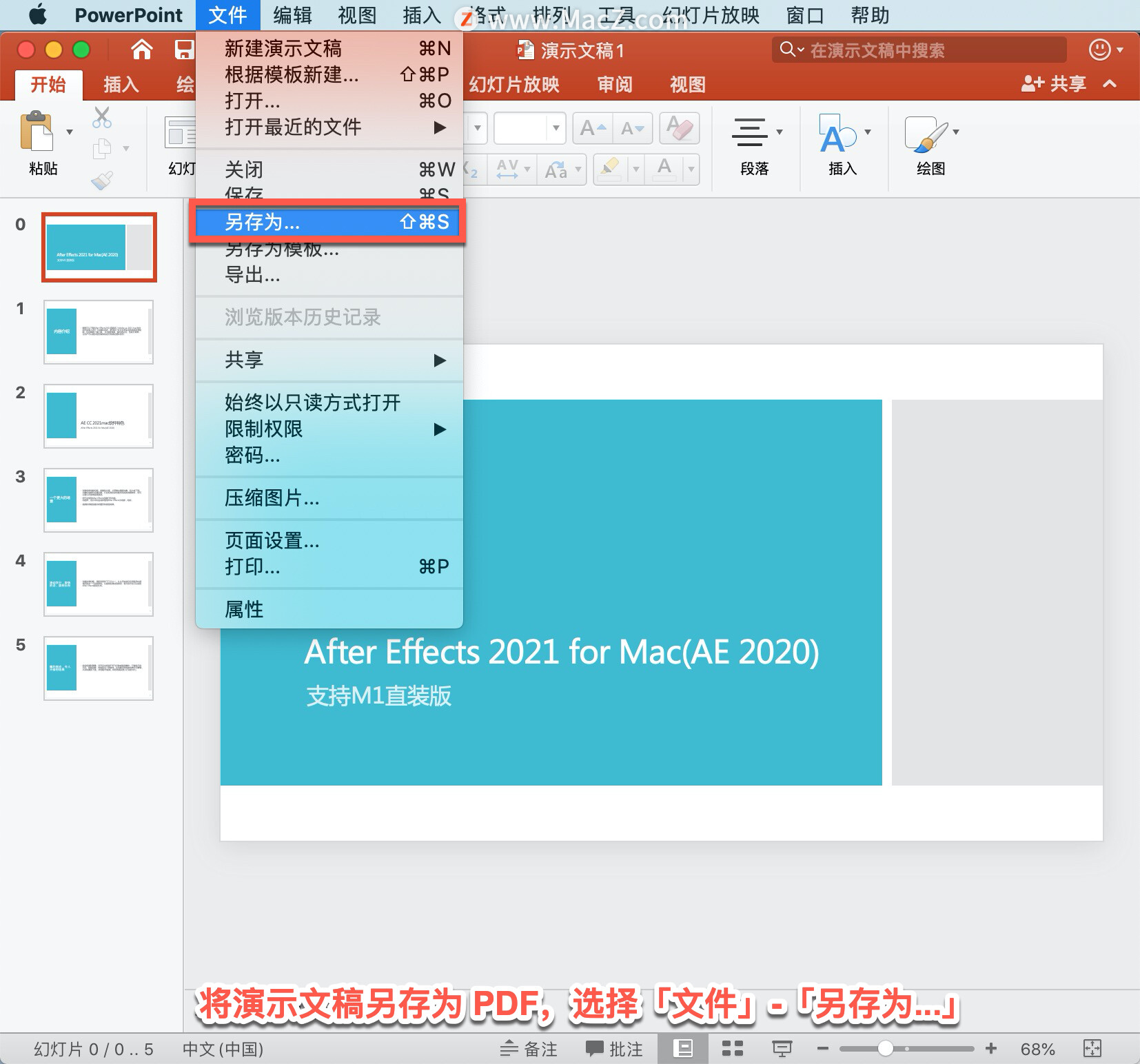
选择你想要用于保存 PDF 的位置,然后在「文件格式」菜单上选择「PDF」,然后选择「导出」。
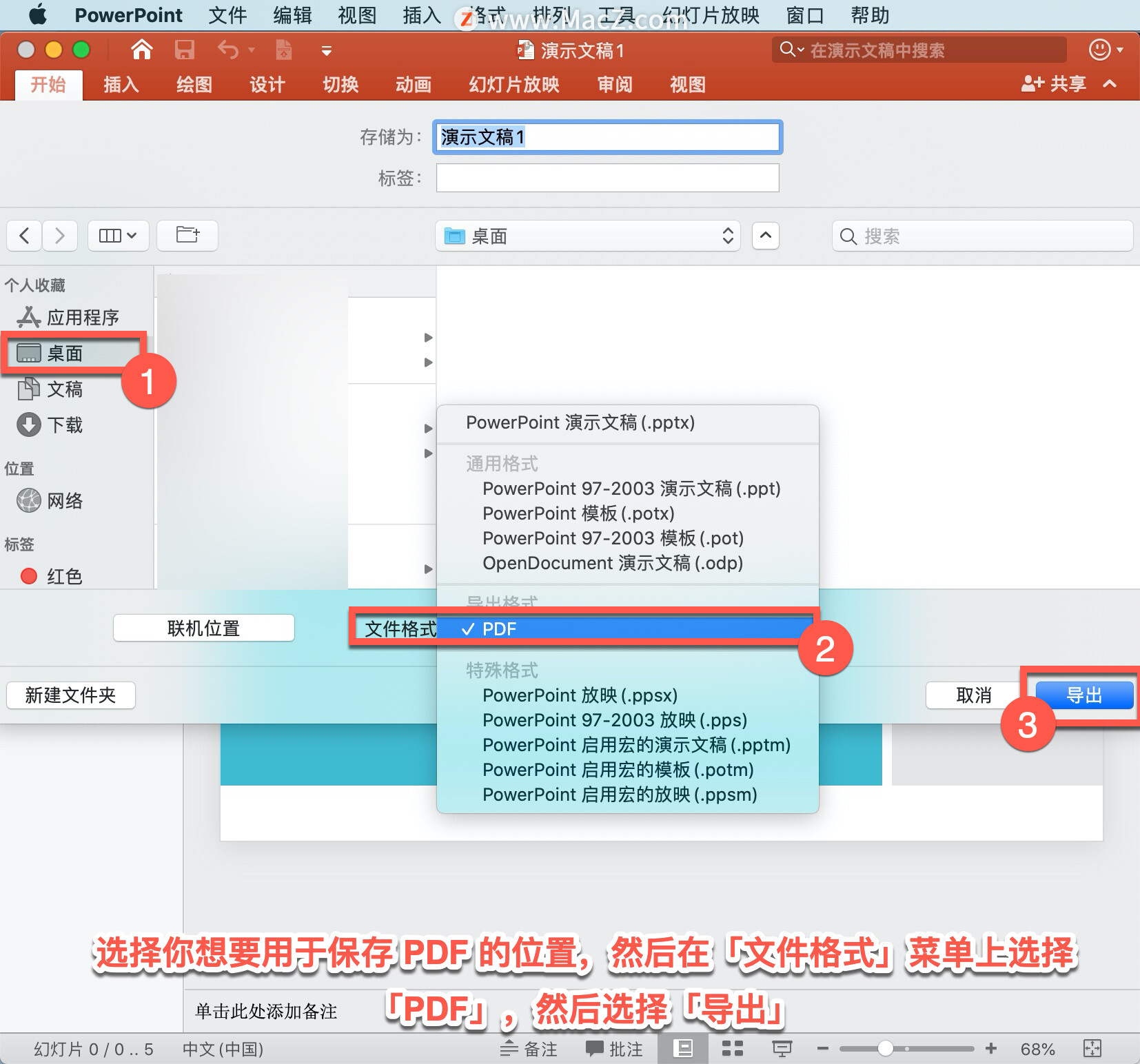
或者选择「文件」-「导出...」。
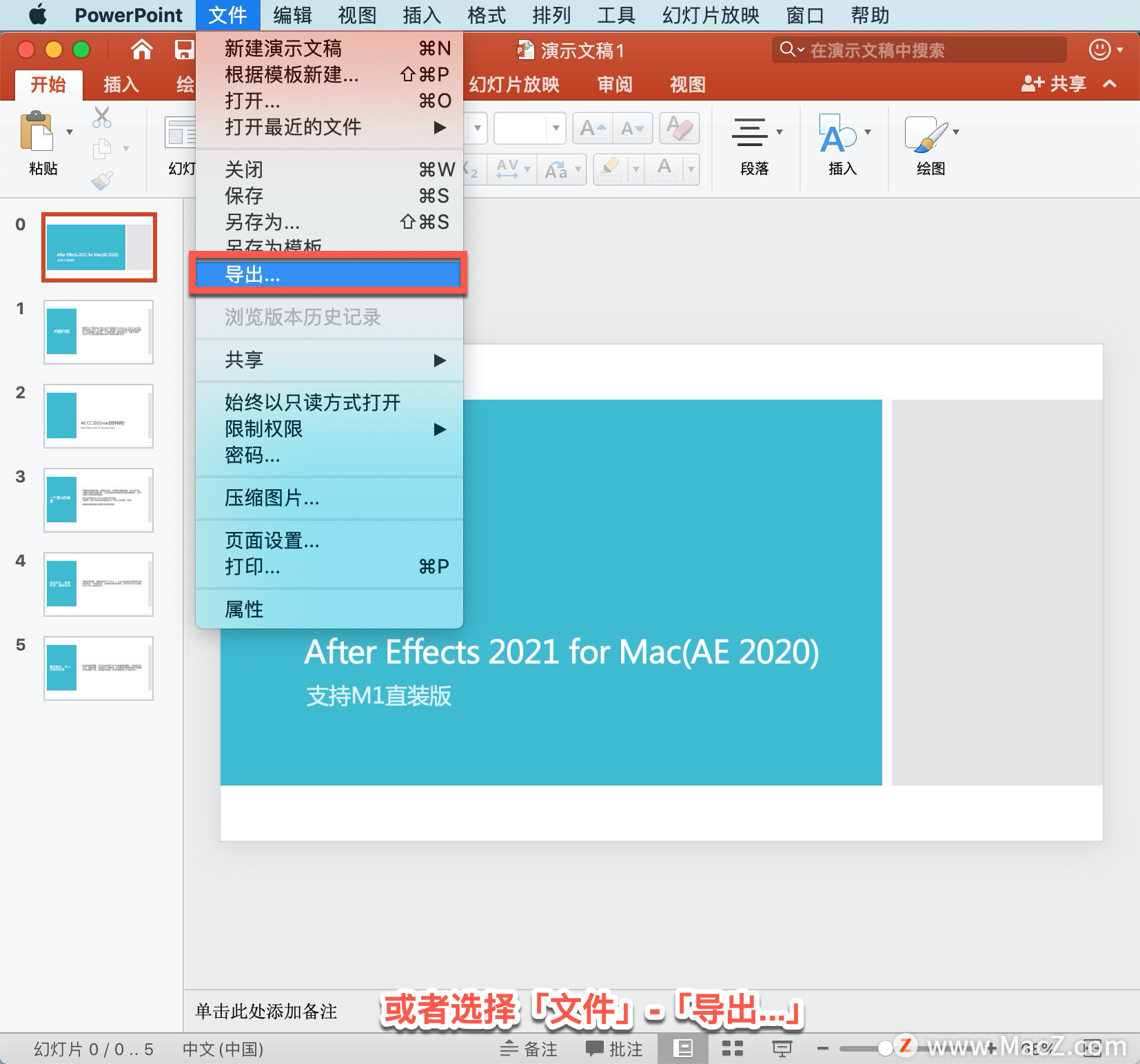
选择保存 PDF 的位置,在「文件格式」菜单中选择「PDF」,然后选择「导出」。
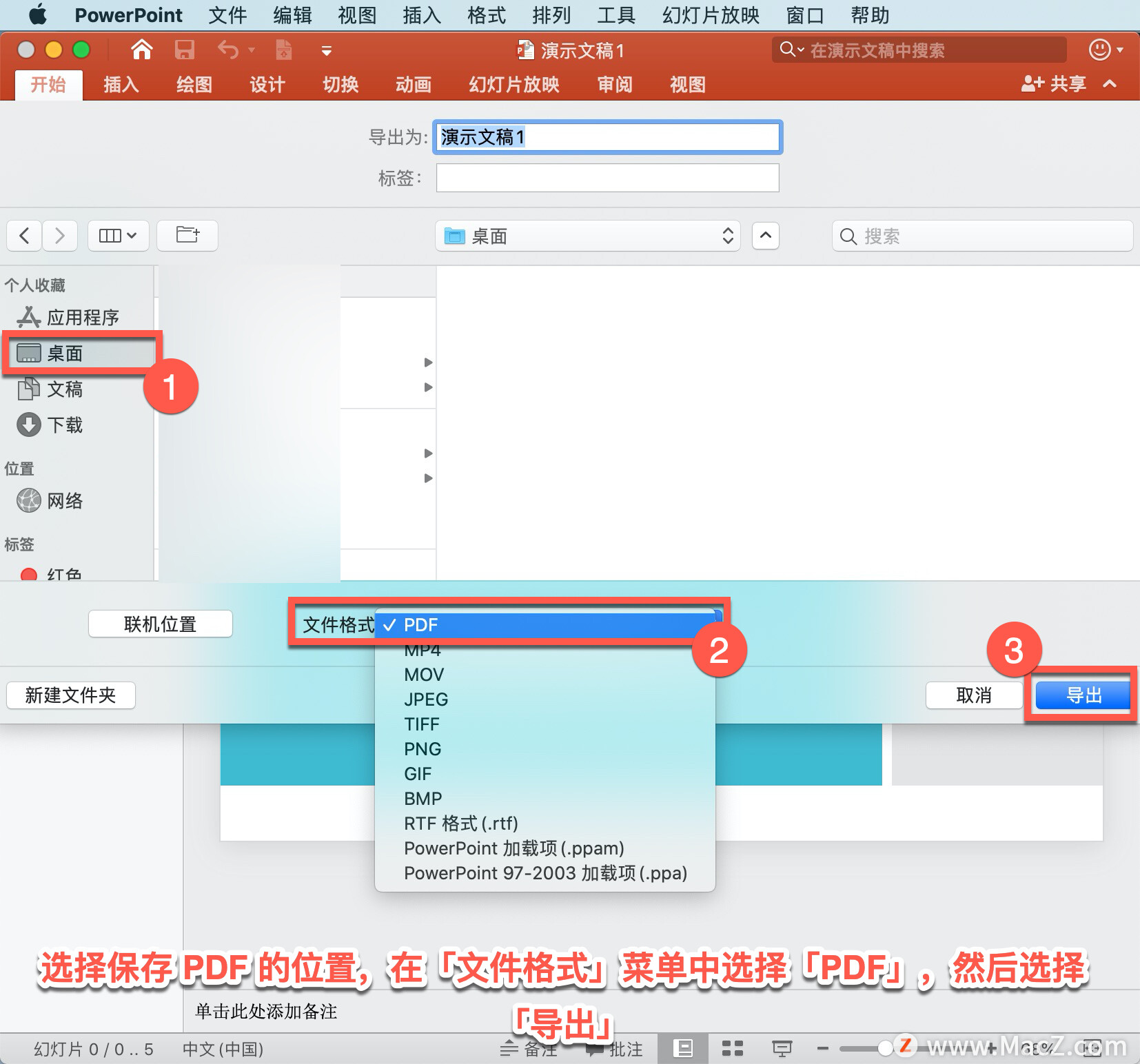
设置 PDF 的打印质量,可以根据自己的需求将 PDF 的打印质量设置为「高」、「中」或「低」。 默认情况下,打印质量会设置为「高」,这是用于打印 PDF 的最佳选择。
单击「PowerPoint」菜单,选择「偏好设置」。
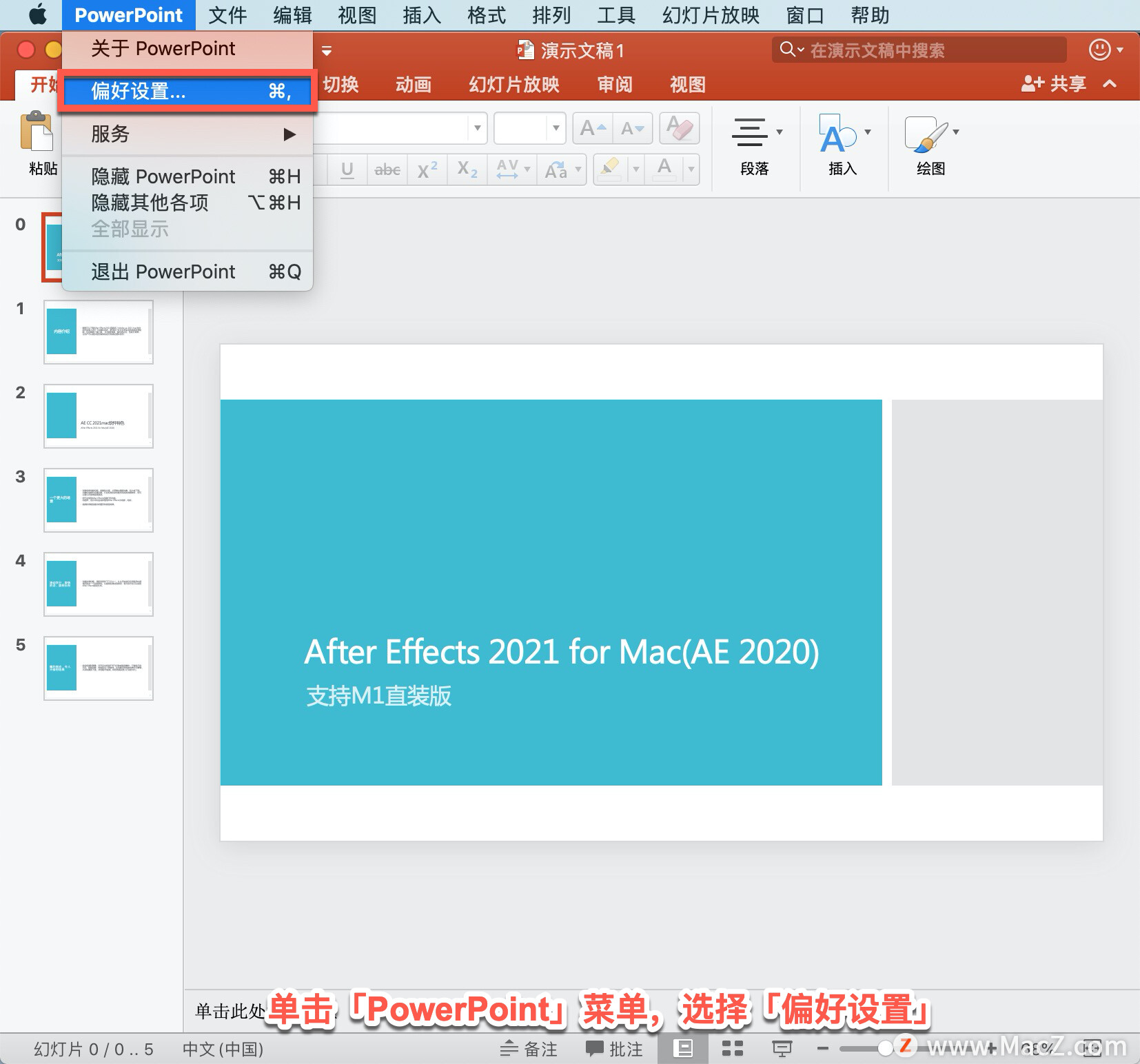
在「PowerPoint 首选项」对话框中,单击「常规」。
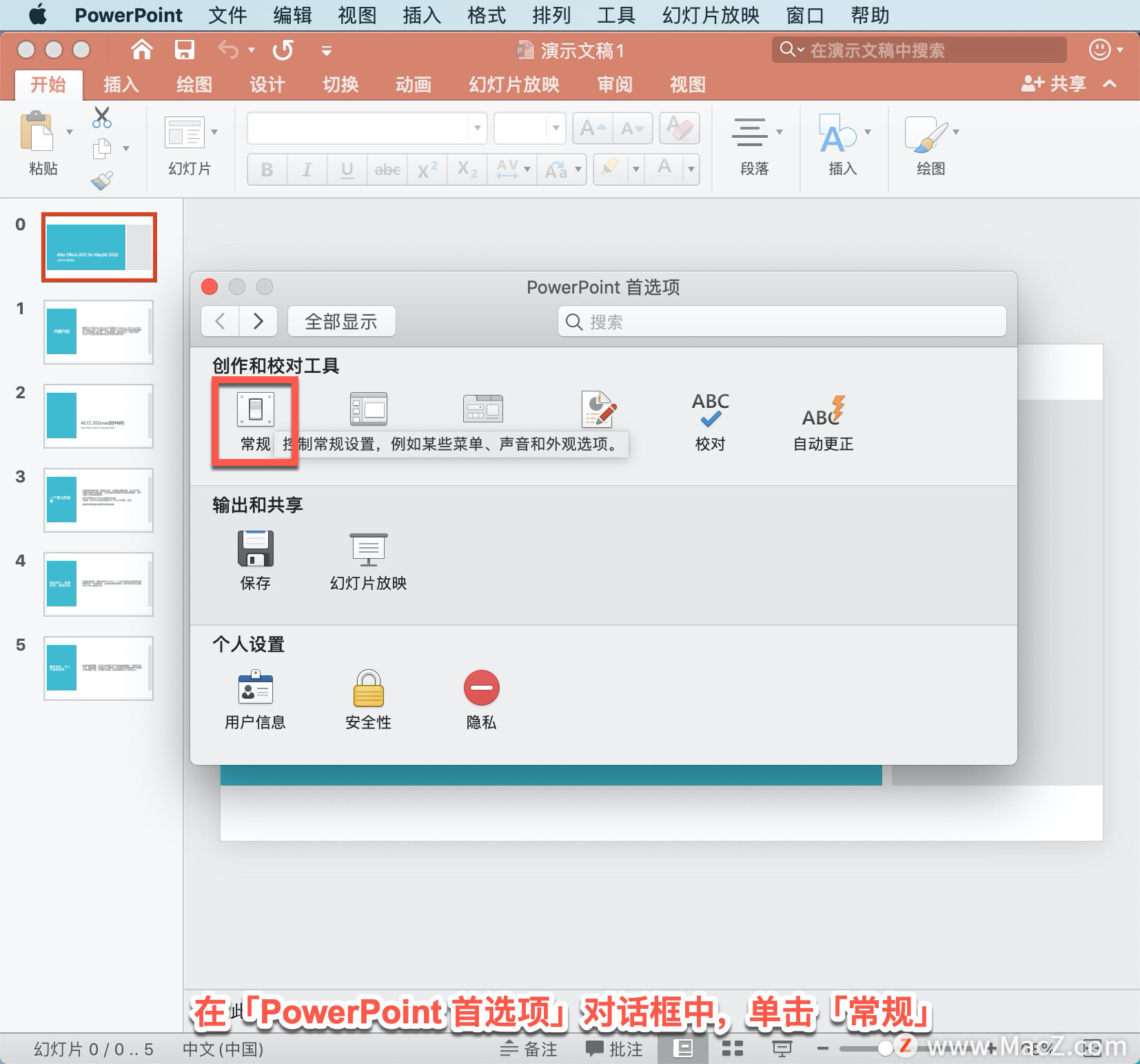
在「打印质量(纸张/PDF)」下,将「理想质量」设置为「高」。
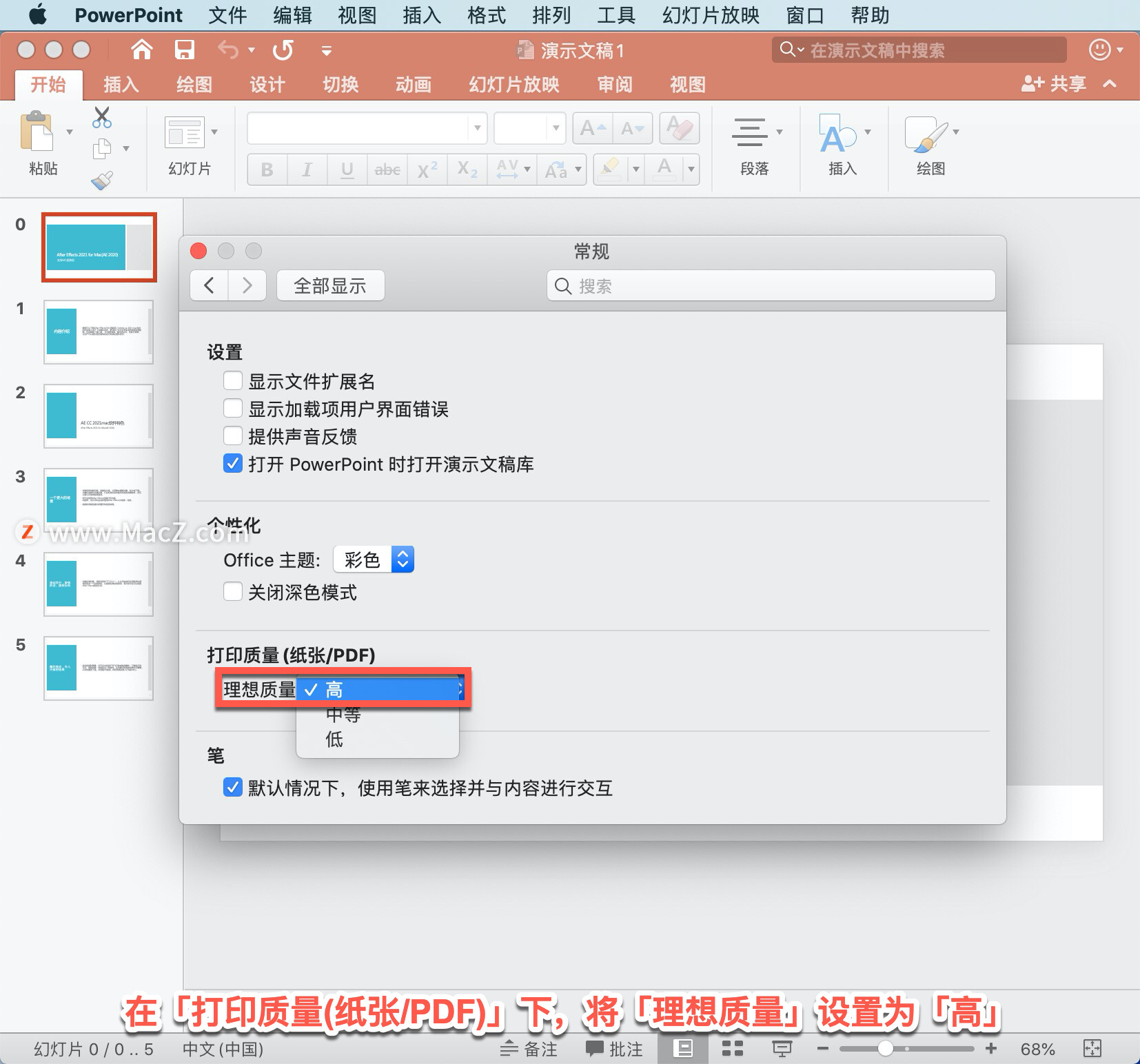
以上就是在 Microsoft PowerPoint 中将演示文稿另存为 PDF 文件的方法。需要 PowerPoint 软件的朋友可在本站下载,关注我们,学习Mac软件使用方法!
攻略专题
查看更多-

- 《坦克连》新手必备十条小建议
- 110 2025-02-18
-

- 《少年西游记2》毕月乌技能介绍
- 139 2025-02-18
-

- 《职场浮生记》黄萍萍彩礼介绍
- 122 2025-02-18
-

- 《坦克连》新手轻坦爬线选择
- 192 2025-02-18
-

- 《仙剑世界》自选五星选择推荐
- 101 2025-02-18
-

- 《坦克连》轻坦配件选择推荐
- 134 2025-02-18
热门游戏
查看更多-

- 快听小说 3.2.4
- 新闻阅读 | 83.4 MB
-

- 360漫画破解版全部免费看 1.0.0
- 漫画 | 222.73 MB
-

- 社团学姐在线观看下拉式漫画免费 1.0.0
- 漫画 | 222.73 MB
-

- 樱花漫画免费漫画在线入口页面 1.0.0
- 漫画 | 222.73 MB
-

- 亲子餐厅免费阅读 1.0.0
- 漫画 | 222.73 MB
-






